Aplicación general: Valores recaudados para terceros en CRC
El proceso realizado en un Centro de Reconocimiento involucra un cobro que debe asumir el ciudadano por medio de la compra de un pin, el cual esta compuesto por los siguientes actores:
- Valor del Servicio: Cobro realizado al CRC.
- Valor del SICOV: Cobro generado por OlimpiIA como proveedor del Sistema de Control y Vigilancia.
- Valor del Recaudo: Cobro realizado por la entidad financiera (Bancolombia o Colpatria).
- Valor de la Agencia Nacional de Seguridad Vial (ANSV): Cobro variable de acuerdo a la edad, genero y categoría del ciudadano.
El ciudadano debe asumir el costo total del pin y el Centro debe emitir la factura electrónica donde se especifiquen los ingresos propios y los ingresos a terceros, de la siguiente forma:
- Tarifa del CRC: Para este ítem no es necesario diligenciar el número de identificación del mandante, debido a que es un ingreso propio del CRC.
- SICOV: Se debe diligenciar el número de identificación del mandante (Olimpia IT SAS – Nit 900.032.774-4), debido a que es un ingreso de un tercero.
- Recaudo: Se debe diligenciar el número de identificación del mandante (Colpatria – Nit 860.034.594-1 o Bancolombia – Nit 860.034.594-1), debido a que es un ingreso de un tercero.
- ANSV: Se debe diligenciar el número de identificación del mandante (Agencia Nacional de Seguridad Vial – Nit 900.852.998-5), debido a que es un ingreso de un tercero.
Ejemplo:
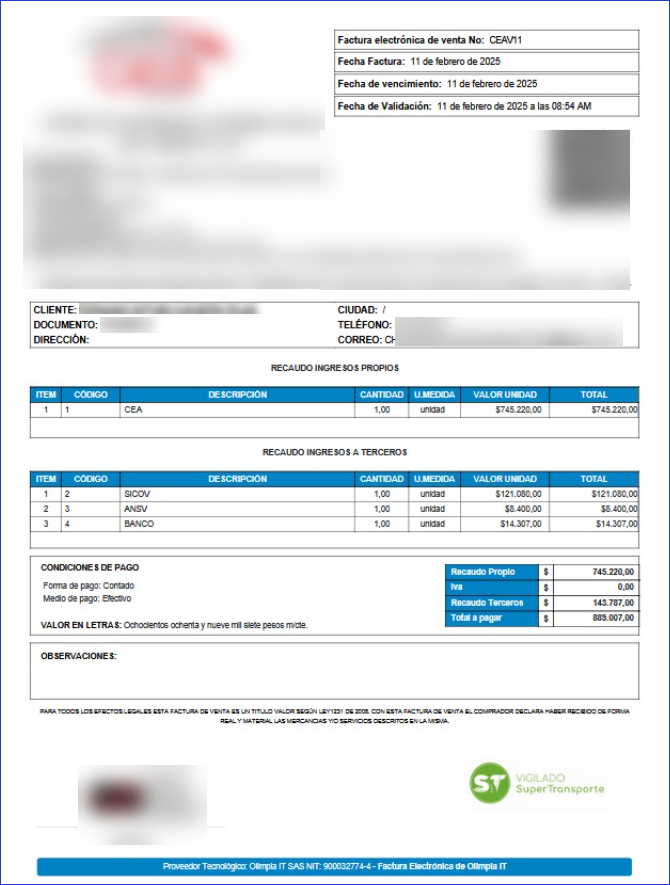
Los CRC que gestionen facturación Electrónica con Olimpia, deben realizar el diligenciamiento del archivo plano o el cargue manual siguiendo las indicaciones del siguiente paso a paso:
Archivo Plano:
- Ingresa al módulo de Envío y seleccionar la opción Cargue Archivo plano, luego das clic en Cargar archivo plano:
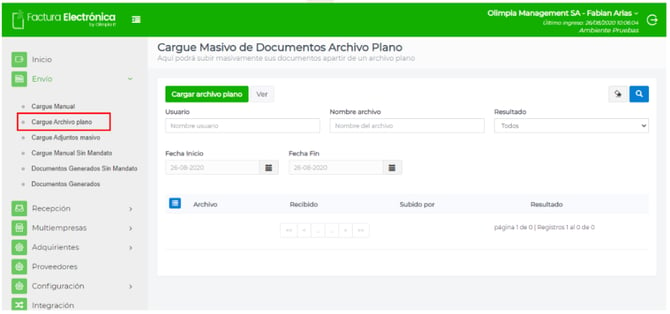
- Se despliega una ventana en donde darás clic sobre el botón +Subir y descargar la opción Macro en la cual se generará el archivo plano:
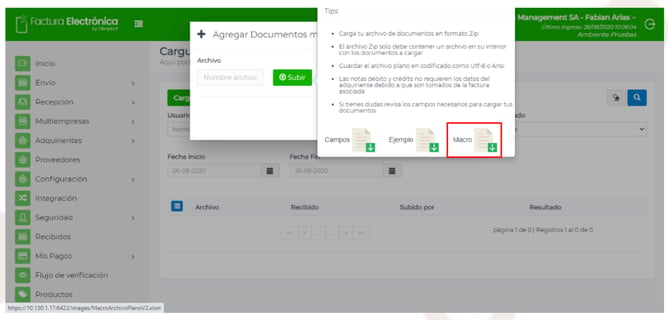
- Debes llenar los siguientes campos descritos en la macro para facturas:
- Encabezado: Para las facturas se seleccionará el tipo de operación 11 – Mandatos.
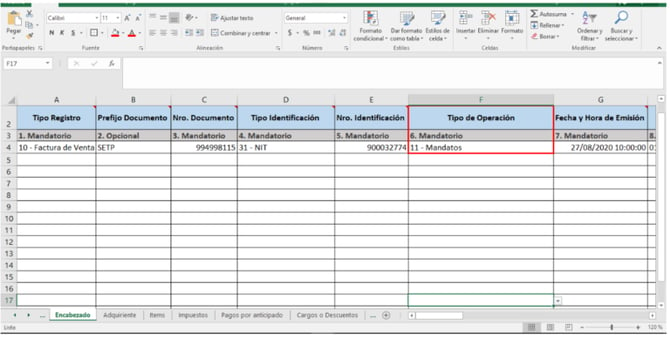
- Adquirentes: Se llena la información de adquirentes para los documentos generados.
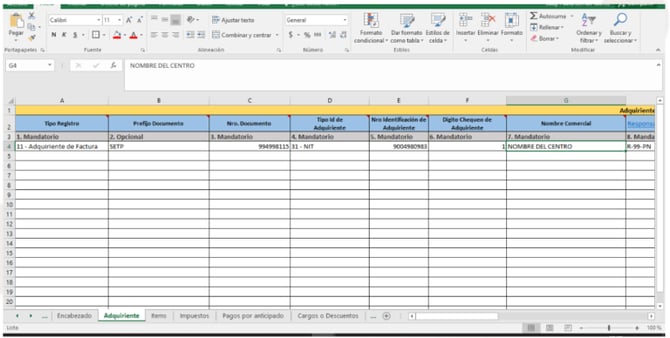
- Ítems: Llenar los ítems por documento.
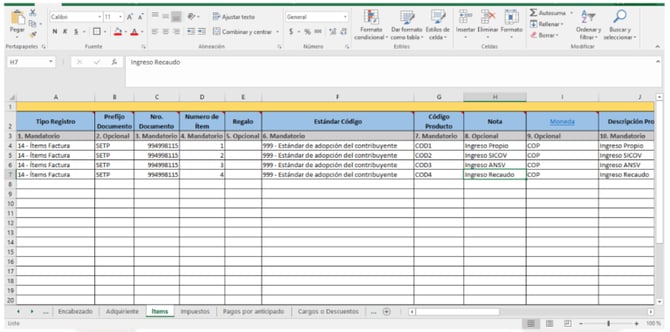
- Impuestos: Se llenan los impuestos de los ítems capturados anteriormente.
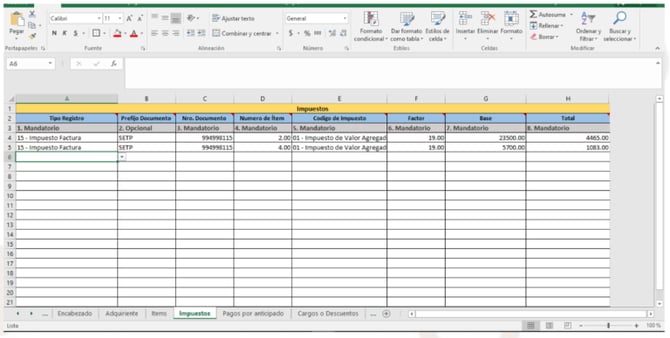
- Mandato Ítem: En esta pestaña se capturan los mandantes que se van a capturar en el documento.
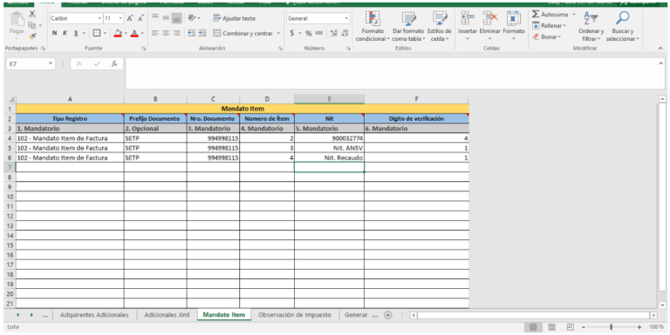
- Generar: En esta pestaña generas los archivos planos los cuales son cargados en el portal de factura electrónica; primero das clic en Limpiar, luego Ejecutar y por ultimo Generar.
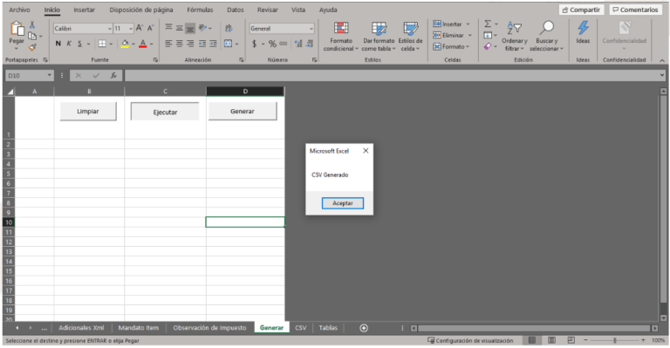
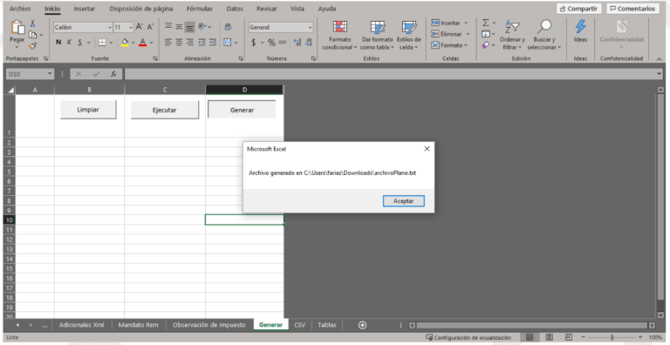
- Encabezado: Para las facturas se seleccionará el tipo de operación 11 – Mandatos.
- Nuevamente te diriges al portal de factura electrónica y procedes a cargar el archivo generado en el paso anterior; importante tener en cuenta que el archivo debe estar en formato .ZIP
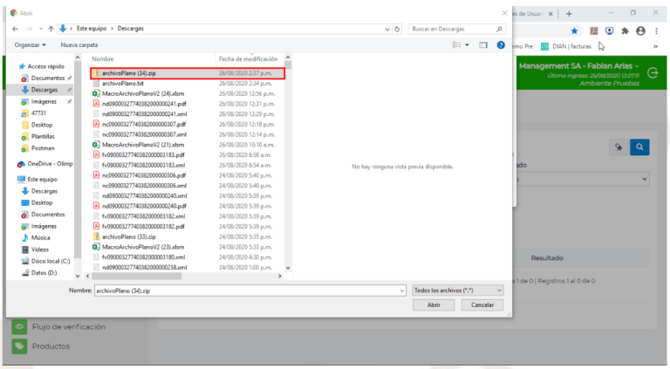
- Presiona el botón guardar:
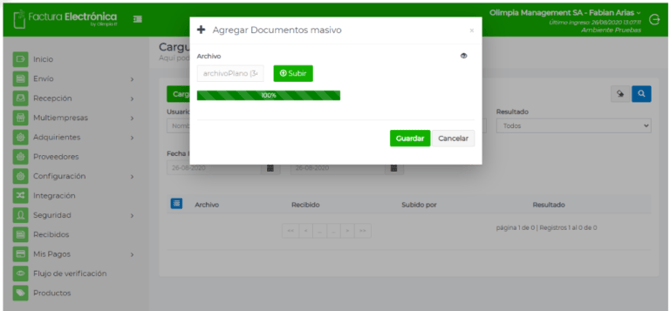
Podrás visualizar que el proceso fue exitoso para la factura cargada y finalizaras dando clic en Aceptar: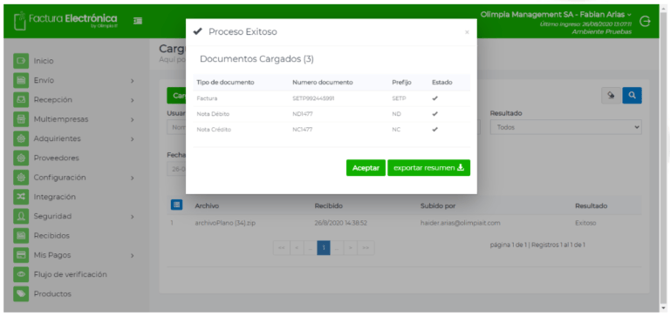
Cargue Manual
- Ingresa al módulo Envío, escoge la opción Cargue Manual y luego das clic sobre el botón Agregar Documento Manualmente:
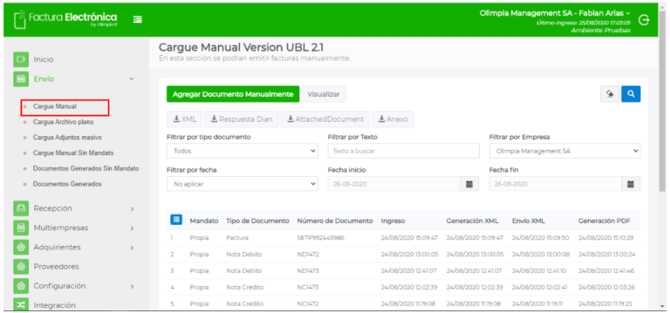
- Escoge la opción de documento Factura y en Datos de la Factura despliega las siguientes listas de valores y su respectiva opción:
- Tipo de Operación: Mandato.
- Tipo de Factura: Factura de Venta Nacional.
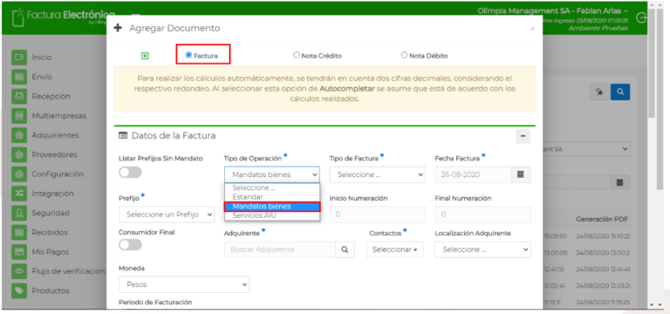
Luego continúa llenando el formulario con los demás datos solicitados y marcados con asterisco (*).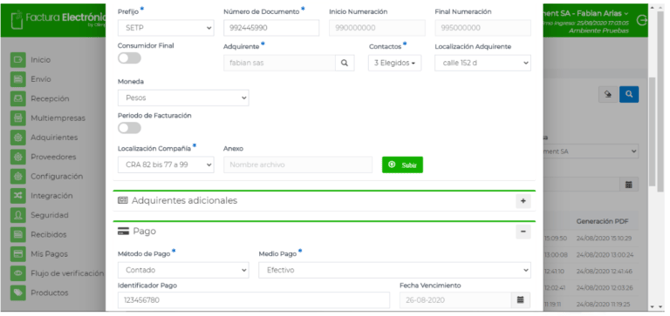
- Agrega ítems a la factura, en este caso por tener tipo de operación mandato se van a capturar los datos del mandante; por ítem debe existir por lo menos un mandante:
- ITEM 1 – Tarifa del CRC: Para este ítem no deberás diligenciar el número de identificación del mandante, debido a que es un ingreso propio del CRC.
- ITEM 2 – SICOV: Debes diligenciar el número de identificación del mandante (Olimpia IT SAS – Nit 900.032.774–4), debido a que es un ingreso de un tercero.
- ITEM 3 – Recaudo: Debes diligenciar el número de identificación del mandante (Colpatria – Nit 860.034.594–1 o Bancolombia – Nit 860.034.594–1), debido a que es un ingreso de un tercero.
- ITEM 4 – ANSV: Debes diligenciar el número de identificación del mandante (Agencia Nacional de Seguridad Vial – Nit 900.852.998–5), debido a que es un ingreso de un tercero.
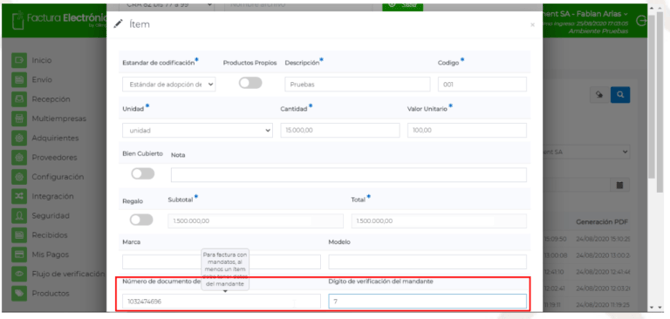
- Después de agregar el Ítem o los Ítems de la factura se procede a generar el documento; da clic sobre el botón Guardar donde se abrirá una nueva ventana con 3 botones los cuales son Visualizar, Guardar Temporalmente y Guardar y Enviar:
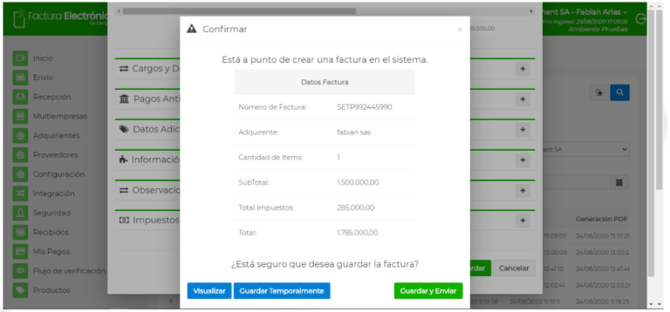
- Dar clic en el botón Visualizar para ver la representación gráfica de la factura que vas a generar y podrás evidenciar los datos del mandante anteriormente parametrizados en la plantilla:
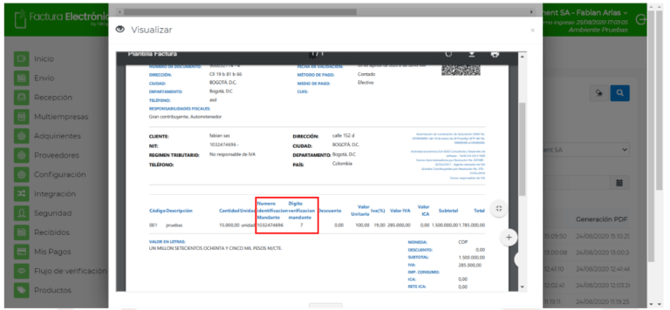
- Después de validar los datos podrás Guardar y Enviar y se procederá a generar y enviar el documento ante la DIAN:
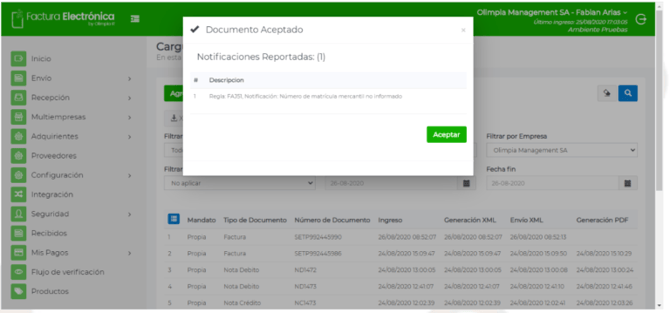
Documento Uso - INTERNO